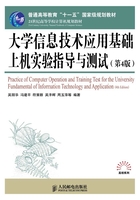
实验4 Windows文件管理
一、实验目的
1.掌握Windows资源管理器的使用。
2.掌握文件和文件夹的建立、属性和显示方式的设置。
3.掌握文件和文件夹的选择、复制、移动和删除操作。
4.掌握搜索文件和文件夹的方法。
二、实验内容
1.通过“Windows资源管理器”格式化U盘。
打开“Windows资源管理器”窗口,用鼠标右键单击U盘图标,从快捷菜单中选择“格式化”命令,弹出“格式化”对话框。按图示设置选项。如果要标记磁盘(命名磁盘),可输入卷标。
2.选择文件和文件夹。
Windows 7是采用树型结构以文件夹的形式组织和管理文件的。
(1)在“Windows资源管理器”中通过双击打开C:\ Windows文件夹。
(2)同时选择C:\ Windows\Web子文件夹。
①要选择多个连续的文件或文件夹,先单击第一个项目,按住Shift键不放,然后单击最后一个项目。
②要选择多个不连续文件或文件夹,按住Ctrl键,再单击或指向每个需要的项目。
③要选择窗口中的所有文件和文件夹,选择“编辑/全部选定”命令即可。
3.查看和设置文件和文件夹的属性。
(1)查看C:\ Windows文件夹的常规属性,包括大小、占用的空间、包含的文件数、子文件夹数、创建时间、隐藏和只读属性等。
(2)设置C:\ Windows \Web下的某些文件属性为“隐藏”。
选择要更改属性的文件或文件夹。选择“文件/属性”命令(或在其上单击鼠标右键,从快捷菜单中选择“属性”命令),打开“属性”对话框,即可查看或设置属性。
4.设置文件和文件夹的显示方式。
(1)在“Windows资源管理器”中,选择“查看”菜单内相应的命令,分别选用超大图标、大图标、平铺、小图标、列表和详细信息显示方式,显示文件和文件夹,仔细观察其变化。
(2)在“Windows资源管理器”中,选择“查看”菜单命令,可分别按名称、大小、类型、修改日期等排序方式显示文件和文件夹。
(3)在“Windows资源管理器”中,显示属性为“系统”“隐藏”的文件和文件夹。
在“Windows资源管理器”中,选择“工具/文件夹选项”命令,打开“文件夹选项”对话框,选择“查看”选项卡,进行选择设置。
(4)在“Windows资源管理器”中设置显示文件和文件夹的扩展名。
在“文件夹选项”对话框中取消“隐藏已知文件类型的扩展名”复选框的选择。
5.在磁盘上指定的位置创建新文件夹或文件。
(1)在“Windows资源管理器”中,单击希望在其中创建新文件夹的驱动器或文件夹,选择“文件/新建/文件夹”命令,在新建文件夹的名称文本框内键入新建文件夹的名称,然后按Enter键。如图1-8所示。

图1-8 文件夹的结构
(2)类似地,在“Windows资源管理器”中,可通过选择“文件/新建”快捷菜单命令,然后选择新建文件的类型,键入新建文件的名称,然后按Enter键的方法建立一个新文件。如图1-9所示。
6.复制或移动文件或文件夹。
(1)用鼠标拖曳将C:\ Windows\Cursors文件夹复制到上面结构D:\User\Data文件夹下。
在“Windows资源管理器”的左窗格中,单击C:\ Windows\Cursors文件夹,按住Ctrl键不放,用鼠标将其直接拖曳到D:\User\Data文件夹图标上,当对象被拖曳到目标位置时,目标对象图标说明文字变成蓝底白字,然后释放鼠标和Ctrl键。
(2)用鼠标拖曳将 C:\ Windows\Help 文件夹中的 ACCESS.* 和 CALC.* 文件复制到D:\User\Help文件夹下。

图1-9 “新建”快捷菜单
(3)用命令操作将C:\ Windows\Help文件夹中的 ACCESS.* 和 CALC.* 文件复制到D:\User\Help文件夹下。
选择C:\Winnt\Help文件夹中的ACCESS.*和CALC.*文件后,再选择“编辑/复制”命令,将鼠标指针指向要复制到的目标上,选择“编辑/粘贴”命令。
(4)用鼠标拖曳或命令操作将D:\User\Help文件夹下的所有文件移动到D:\User\Data文件夹下。
用鼠标操作打开D:\User\Help文件夹,选择“编辑/全部选定”命令,选中所有的文件,然后选择“编辑/剪切”命令,将鼠标指针指向要移动到的目标上,再选择“编辑/粘贴”命令。
7.删除文件或文件夹。
选择要删除的目标文件或文件夹,选择“文件/删除”命令;或者在要删除的目标上单击鼠标右键,从弹出的快捷菜单中选择“删除”命令。
8.搜索文件或文件夹。
(1)查找C盘上扩展名为.txt的文件或文件夹。
单击“开始”按钮,在“搜索程序和文件”中,键入想要查找的文件或文件夹名,如果有多个文件或文件夹名,中间用空格分隔。
(2)查找主文件名内含有letter的文件或文件夹。
用“*letter*.*”构成要查找的文件和文件夹名。请比较采用“*letter.*”和“letter*.*的搜索结果有什么不同。
(3)查找C盘上扩展名为.txt、修改时间介于2008-1-5至20013-1-5之间的文件。
要指定附加的查找条件,可单击“指定日期”单选钮,然后输入修改日期的范围,单击“搜索”按钮。
(4)查找C盘上第3个字母为R,扩展名为.bmp的文件,并以“bmp文件.fnd”为文件名将搜索条件保存在桌面上。
用“??R*.bmp”构成要查找的文件和文件夹名。当搜索完成时,选择“文件/保存搜索”命令,打开“保存搜索”对话框,指定保存位置和名称即可保存搜索条件,以便于下次使用。